Интеграция Skype с Microsoft Office
Интеграция Skype с Microsoft Office
Как загружать и устанавливать панель инструментов Skype Office, рассказано в главе 3.
Панель инструментов Skype Office предназначена для набора телефонных номеров и Skype-имен из файлов, открытых в MS Word, Excel или PowerPoint; отслеживания сетевого статуса авторов открытых документов; отправки файлов документов, электронных таблиц и презентаций другим абонентам Skype; отображения телефонных номеров в качестве ссылок, которые можно набрать прямо из документа.
После установки панели инструментов необходимо задать ее настройки. Это можно сделать в любой из программ Microsoft Word, Excel, PowerPoint. Настройки, заданные в одной программе, например в Microsoft Word, автоматически сохраняются для программ Microsoft Excel и PowerPoint.
Чтобы вызвать окно настроек, щелкните на треугольничке панели инструментов Skype Office и выберите команду Настройки либо Options, если интерфейс панели инструментов еще не локализован (рис. 8.16).
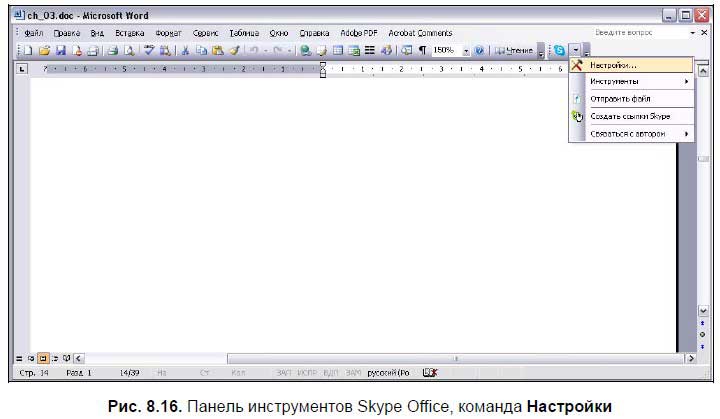
В открывшемся диалоговом окне установите следующие настройки:
1. На вкладке Skype (Параметры Skype) (рис. 8.17) в текстовом поле Enter your Skype Name (Введите Skype-имя) введите свое действующее Skype-имя. Установите флажок Enable Skype image links (Отображать графические ссылки Skype).
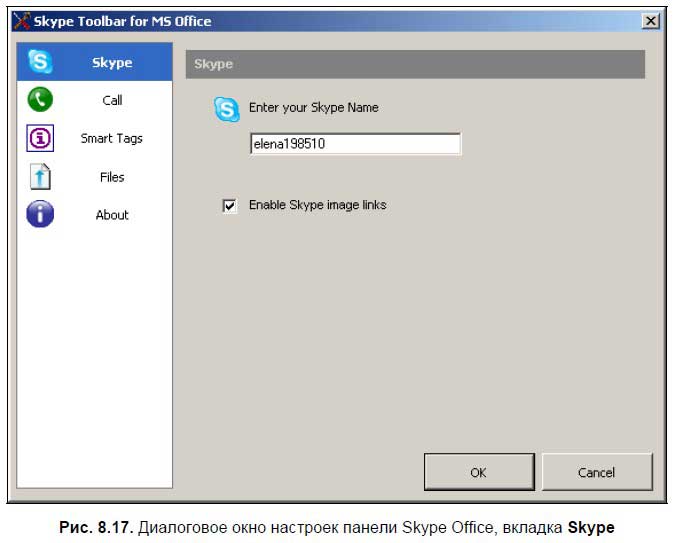
2. На вкладке Call (Телефон) (рис. 8.18) выберите Россию в качестве страны для исходящих звонков. Также установите флажок Ask for country confirmation when creating Skype links, if no country code is found (Подтверждать страну регистрации телефонного номера при создании ссылок, если код страны не найден).
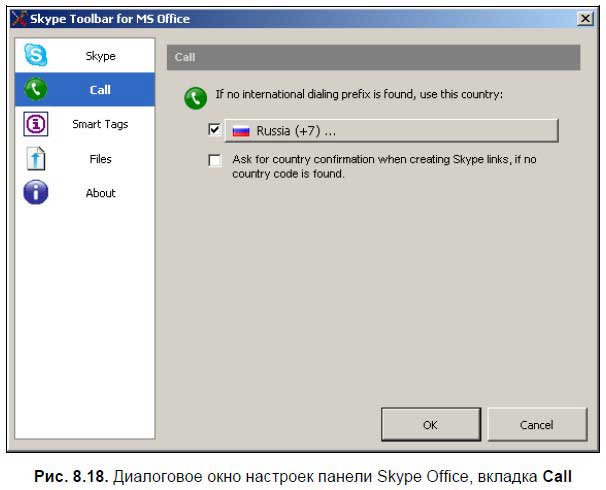
3. На вкладке Smart Tags (Всплывающие теги) (рис. 8.19) установите флажок Enable Skype SmartTags in Microsoft Word (Включить смарт-теги Skype в Microsoft Word). Дополнительно можно установить флажок Recheck Skype SmartTags when a document is opened (Проверять смарт-теги Skype после открытия документа). При включенных смарт-тегах телефонные номера в программных приложениях подчеркиваются бледно-фиолетовой линией. Это позволяет набирать телефонный номер, не открывая Skype.
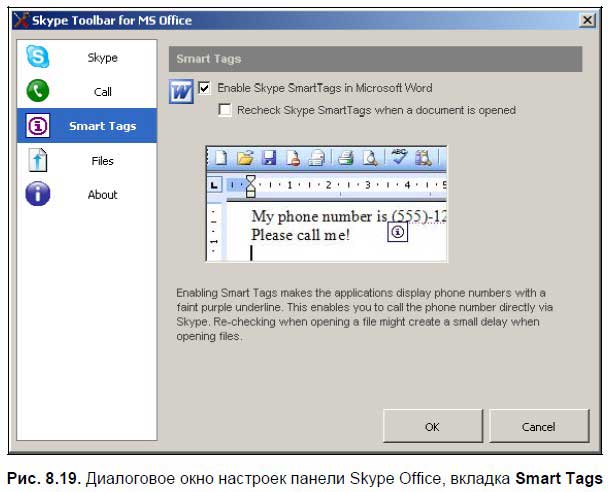
4. На вкладке Files (Файлы) (рис. 8.20) установите флажок Always compress (.zip) files before sending via Skype file transfer (Всегда архивировать файлы (.zip) при отправке их через Skype).
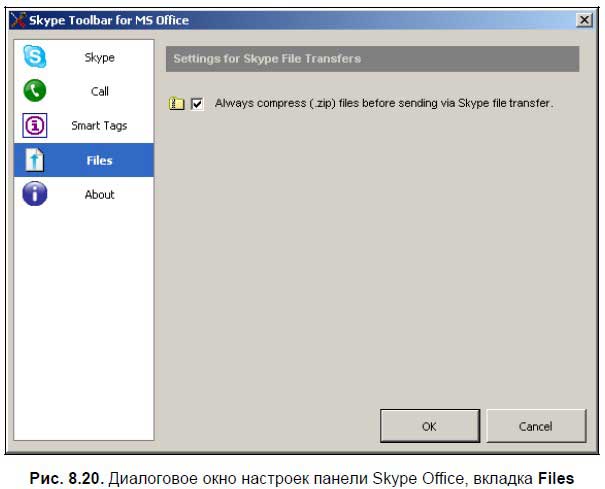
5. На вкладке About (Комментарий) (рис. 8.21) представлена информация о программе Skype Toolbar for MS Office. Нажмите кнопку OK для применения новых настроек.
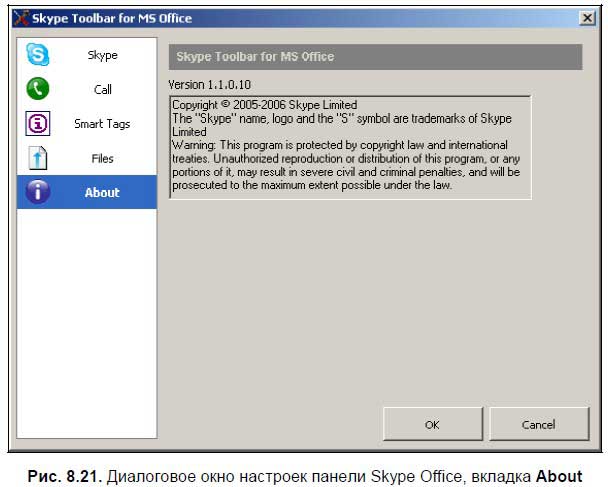
Более 800 000 книг и аудиокниг! 📚
Получи 2 месяца Литрес Подписки в подарок и наслаждайся неограниченным чтением
ПОЛУЧИТЬ ПОДАРОКДанный текст является ознакомительным фрагментом.
Читайте также
Глава 8 Взаимодействие сценариев с Microsoft Office
Глава 8 Взаимодействие сценариев с Microsoft Office Не будет большим преувеличением сказать, что почти на всех компьютерах с операционной системой Windows установлены программы пакета Microsoft Office. Эти приложения являются серверами автоматизации, т.е. их действиями можно управлять из
Панель инструментов Skype Office
Панель инструментов Skype Office Теперь у вас есть возможность звонить и отправлять через Skype файлы, над которыми вы работаете в других программных приложениях. При помощи этой панели инструментов Skype сможет распознавать номера телефонов в открытых документах, набирать эти
Интеграция Skype с Microsoft Outlook
Интеграция Skype с Microsoft Outlook Использование доступа к записной книжке Outlook обеспечивает простоту набора обычных телефонных номеров (рис. 8.6).Skype дает возможность просматривать содержание записной книжки Microsoft Outlook и быстро набирать хранящиеся в ней номера обычных и
Создание документов PDF из Microsoft Office и наоборот
Создание документов PDF из Microsoft Office и наоборот С помощью программы Adobe Acrobat Professional. Подключаемый модуль Adobe PDF появляется в главном меню документов Office. После загрузки файла в Word, Excel или Power point просто кликнуть мышью по ярлыку Adobe Acrobat. В результате автоматически сформируется
3.4. Microsoft Office SharePoint Server 2007
3.4. Microsoft Office SharePoint Server 2007 Возможности совместной работы, предоставляемые MOSS, заключаются в создании узла рабочих областей для документов. С его помощью вы сможете автоматически получать обновления таких файлов, как документы и XML-файлы Word, веб-страницы MHTML, книги и XML-файлы
5.4. Обмен данными между приложениями Microsoft Office
5.4. Обмен данными между приложениями Microsoft Office Пакет Microsoft Office предлагает пользователям различные средства обмена между приложениями. Такие инструменты следует использовать, когда необходимо создать документ, в котором будут размещены элементы разных приложений Microsoft
Приложение 2 Сочетания клавиш в Microsoft Office Word
Приложение 2 Сочетания клавиш в Microsoft Office Word Создание, просмотр и сохранение документов Поиск, замена и переходы Печать и предварительный просмотр документов Рецензирование документов Режим полноэкранного чтения Вставка специальных знаков и
Отличие Microsoft Office 2007 от предыдущих версий
Отличие Microsoft Office 2007 от предыдущих версий Несмотря на сохранение концептуальной преемственности с предыдущими версиями, пакет Office 2007 является качественно новым продуктом, значительно облегчающим труд пользователей и отвечающим требованиям сегодняшнего дня.Первое, что
HTML-формат в Microsoft Office
HTML-формат в Microsoft Office Формат HTML используется в интернет-страницах. В Microsoft Office формат HTML дополняет собственные форматы файлов комплекта. Это новое направление развития Office, позволяющее любому пользователю на любой платформе просматривать созданные в Office документы с
Знакомство с Microsoft Office
Знакомство с Microsoft Office Начинаем работуMicrosoft Office – это пакет прикладных программ, позволяющих решать разнообразные задачи. Приложения Microsoft Office настолько тесно связаны между собой, что их совокупность можно рассматривать как единую программу. Освоив правила
Приложения Microsoft Office
Приложения Microsoft Office В пакет Microsoft Office ХР входит шесть основных приложений, каждое из которых может рассматриваться как самостоятельная программа Windows. В этом разделе вы познакомитесь со структурой окон приложений Office, узнаете о назначении и приемах работы с основными
Интеграция с Microsoft Word
Интеграция с Microsoft Word После установки MathType интегрируется в редактор Word, добавляя в окно программы свою панель инструментов и пункт главного меню. С их помощью можно работать с редактором непосредственно из окна Word. Кроме этого, MathType заменяет собой стандартный редактор
4.4. Обмен данными между приложениями Microsoft Office
4.4. Обмен данными между приложениями Microsoft Office Пакет Microsoft Office предлагает пользователям целый ряд средств для организации обмена между приложениями. Эти инструменты следует использовать, когда необходимо создать документ, в котором будут размещены элементы разных
Microsoft Office переезжает в веб Андрей Письменный
Microsoft Office переезжает в веб Андрей Письменный Опубликовано 18 мая 2010 года Компания Facebook объявила о многих важных нововведениях во время конференции f8 21 апреля 2010 года. Анонс сервиса docs.com, созданного в Microsoft специально для Facebook, даже слегка затерялся
Часть III Пакет Microsoft Office
Часть III Пакет Microsoft Office Глава 12 Лучший офисный пакет 12.1.О MS Office Наверное, я никого не удивлю, если скажу, что Microsoft Office является самым лучшим офисным пакетом из всех существующих. Я нисколько не преувеличиваю. Это действительно так, иначе он не был бы установлен на 90 %
Ошибки Microsoft Office
Ошибки Microsoft Office Наверняка на вашем компьютере установлена по крайней мере одна программа пакета Microsoft Office. Чаще всего пользователи работают с текстовым редактором Microsoft Word и редактором электронных таблиц Mcrosoft Excel. Если с программой Excel проблем обычно не возникает, то в